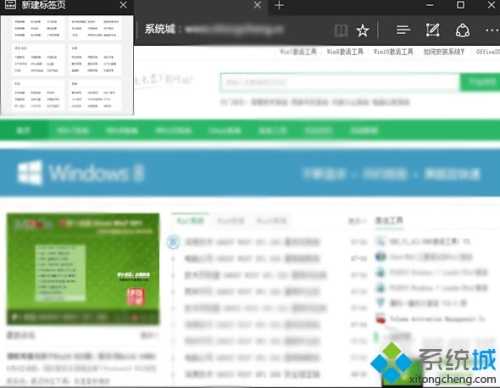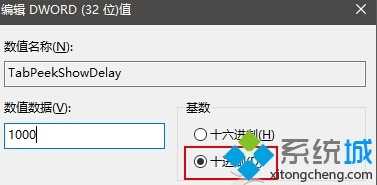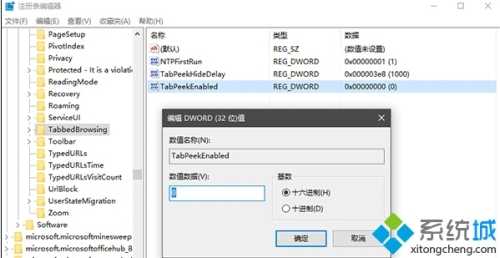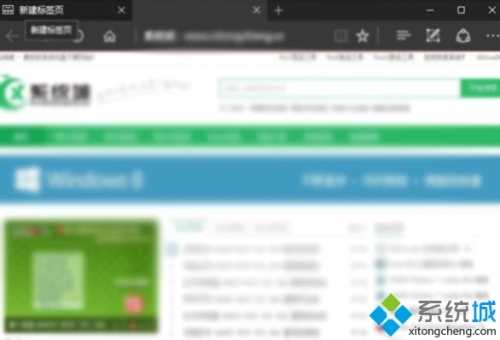Windows10下延迟Edge浏览器的标签预览的方法
这些设置都在一个位置,所以这两项内容可以一网打尽,不算麻烦。
具体如下:
1、在Cortana搜索栏输入regedit后,按回车进入注册表编辑器;
2、定位到:
HKEY_CURRENT_USER\SOFTWARE\Classes\Local Settings\Software\Microsoft\Windows\CurrentVersion\AppContainer\Storage\microsoft.microsoftedge_8w
ekyb3d8bbwe\MicrosoftEdge\TabbedBrowsing
PS:这个路径实在是长…
3、设置预览窗口显示延迟时间(鼠标移开后还显示多久):
① 新建DWORD(32位)值,命名为TabPeekHideDelay
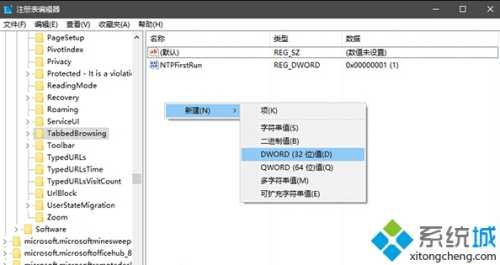
② 双击后在数值数据输入时间值,要调整为“十进制”,如果你想让鼠标离开标签页后预览画面显示时间+1秒,就输入1000(如下图,再长就感觉像程序卡顿,当然想延长几秒大家随意……),然后点击“确定”后重启Edge浏览器生效。
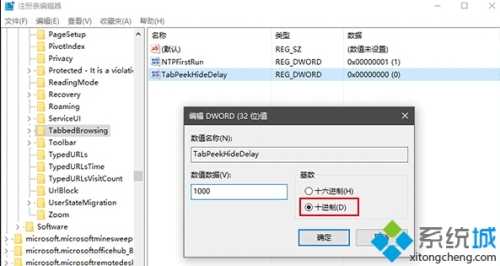
4、以此类推,能+1秒的还有Edge浏览器标签页预览显示所需鼠标悬停时间,这个时间增加是为了降低不必要的预览显示概率。
① 新建DWORD(32位)值,命名为TabPeekShowDelay
② 双击修改数值数据,在“十进制”下修改延迟时间,比如悬停延迟+1秒就输入1000,方法同第3步,点击“确定”后重启Edge浏览器生效。
① 新建DWORD(32位)值,命名为TabPeekEnabled
免责声明:本站文章均来自网站采集或用户投稿,网站不提供任何软件下载或自行开发的软件! 如有用户或公司发现本站内容信息存在侵权行为,请邮件告知! 858582#qq.com
RTX 5090要首发 性能要翻倍!三星展示GDDR7显存
三星在GTC上展示了专为下一代游戏GPU设计的GDDR7内存。
首次推出的GDDR7内存模块密度为16GB,每个模块容量为2GB。其速度预设为32 Gbps(PAM3),但也可以降至28 Gbps,以提高产量和初始阶段的整体性能和成本效益。
据三星表示,GDDR7内存的能效将提高20%,同时工作电压仅为1.1V,低于标准的1.2V。通过采用更新的封装材料和优化的电路设计,使得在高速运行时的发热量降低,GDDR7的热阻比GDDR6降低了70%。
更新日志
- 小骆驼-《草原狼2(蓝光CD)》[原抓WAV+CUE]
- 群星《欢迎来到我身边 电影原声专辑》[320K/MP3][105.02MB]
- 群星《欢迎来到我身边 电影原声专辑》[FLAC/分轨][480.9MB]
- 雷婷《梦里蓝天HQⅡ》 2023头版限量编号低速原抓[WAV+CUE][463M]
- 群星《2024好听新歌42》AI调整音效【WAV分轨】
- 王思雨-《思念陪着鸿雁飞》WAV
- 王思雨《喜马拉雅HQ》头版限量编号[WAV+CUE]
- 李健《无时无刻》[WAV+CUE][590M]
- 陈奕迅《酝酿》[WAV分轨][502M]
- 卓依婷《化蝶》2CD[WAV+CUE][1.1G]
- 群星《吉他王(黑胶CD)》[WAV+CUE]
- 齐秦《穿乐(穿越)》[WAV+CUE]
- 发烧珍品《数位CD音响测试-动向效果(九)》【WAV+CUE】
- 邝美云《邝美云精装歌集》[DSF][1.6G]
- 吕方《爱一回伤一回》[WAV+CUE][454M]